[2025] 在不被他人知晓的情况下安全截取 Snapchat 截图的方法
如何在 Snapchat 上截取屏幕截图并让别人知道? 您可能希望将那些令人难忘的照片、重要的聊天、有趣的对话和许多其他内容永久保存在手机上。但是,当您在 Snapchat 应用程序内截屏时,Snapchat 会发送一条通知,说“[您的名字] 截屏了!”,据说这是为了保护他人的隐私。那么,您可以做些什么来在不知情的情况下截取 Snapchat 故事和消息的屏幕截图?以下是您最好的 4 个解决方案。
指南列表
不建议的方式 – 将检测您的 Snapchat 截图 在所有设备上秘密截取 Snapchat 截图的最佳方法 使用 Google Assistant 在 Android 上截取 Snapchat 屏幕截图 将 Android/iPhone 屏幕镜像到其他设备 Snapchat 秘密截图常见问题解答不建议的方式 – 将检测您的 Snapchat 截图
Snapchat 截图通知令人尴尬。人们使用许多技巧来摆脱 Snapchat 屏幕截图符号。随着时间的推移,有些方法是行不通的。
1.开启飞行模式。 不要那样做。 Snapchat 屏幕截图延迟方法不再起作用。 Snapchat 将检测并通知他们有关 Snapchat 应用程序的屏幕截图。在 iOS 15/14/13/12/11 及更早版本上使用截图 Snapchat 故事飞行模式是不安全的。
2.清除手机缓存。 根据我的测试,截图 Snapchat 通知仍然会发送给其他人。所以,你最好不要用这种方式在 Snapchat 上偷偷截图。
3. 注销 Snapchat 应用程序。 不行。过去,你可以断开 Wi-Fi 或移动数据,偷偷在 Snapchat 上拍照。但是,当您重新连接到 Wi-Fi 并打开 Snapchat 时,其他人仍然可以知道它。
如果您不能冒着被人告知您秘密截取 Snapchat 截图的风险,那么您需要忘记上述老伎俩。以下方法在 2025 年非常有用,可以让您在不被人知晓的情况下截取 Snapchat 截图。这样您就可以秘密安全地截取 Snapchat 裸照和其他照片。
在所有设备上秘密截取 Snapchat 截图的最佳方法
虽然 AnyRec Screen Recorder 是一款桌面工具,它提供了强大的手机录音机,可以镜像和截取 Snapchat 的屏幕截图而无需通知。与手机上的固定全屏不同,您甚至可以将捕获区域调整为全屏、特定窗口或自定义区域。此外,您可以根据需要更改质量和图像格式。

在任何地区的 Windows PC 和 Mac 上偷偷截图 Snapchat。
在 Snapchat 屏幕截图上添加文本、线条、箭头、形状和其他注释。
将捕获的 Snapchat 屏幕截图保存为 JPG、JPEG、PNG、BMP、TIFF 或 GIF 格式。
将您的 Snapchat 屏幕截图分享到 Facebook、Twitter、 Instagram, 和更多。
步骤1。在 Windows/Mac 上免费下载并启动 AnyRec Screen Recorder。之后,单击主界面上的“电话”按钮,并根据需要选择 iOS 或 Android

第2步。对于 Android 用户,您需要按照指南下载“Fonelab Mirror”;对于 iPhone 用户,您只需点击控制面板上的“屏幕镜像”按钮即可。请确保您的手机和电脑连接到同一个 Wi-Fi。

第 3 步。完成后,点击“录制”按钮开始录制您的手机。在此过程中,您可以自由地在 Snapchat 上截取屏幕截图,而无需对方知道。
在对方不知情的情况下通过另一部手机截取 Snapchat 屏幕截图
尽管有许多第三方 Snapchat截图应用,在不通知的情况下截取 Snapchat 屏幕截图的最安全方法是使用另一部手机。你只需要准备另一部手机来拍摄你的 Snapchat 屏幕。无论你是使用 iPhone、iPad、Android、相机还是其他设备在 iPhone 上截取 Snapchat 屏幕截图,都没有关系。最重要的是,你可以在 iPhone 上随时截取 Snapchat 故事和消息的屏幕截图,而他们却不知道。
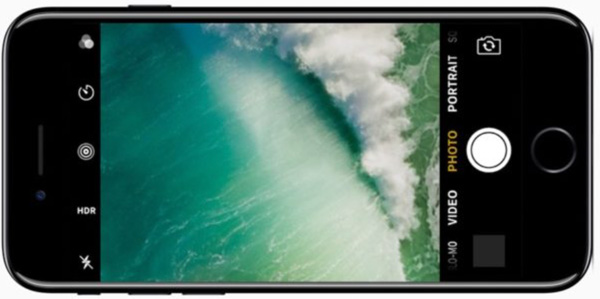
使用 Google Assistant 在 Android 上截取 Snapchat 屏幕截图
对于 Android 11 及更高版本的用户,你可以使用 AZ 屏幕录像机、Screen Master、Screenshot Touch 等工具。但 Google Assistant 是最安全、最快捷的 Snapchat 截图工具,无需通知。您甚至可以让它在没有任何操作的情况下截取屏幕截图。只需转到 Snapchat apk,找到要捕获的 Snapchat 图像,然后让 Google Assistant 在 Android 上截取 Snapchat 屏幕截图。稍后,您可以通过电子邮件将 Android Snapchat 屏幕截图发送给自己或他人。
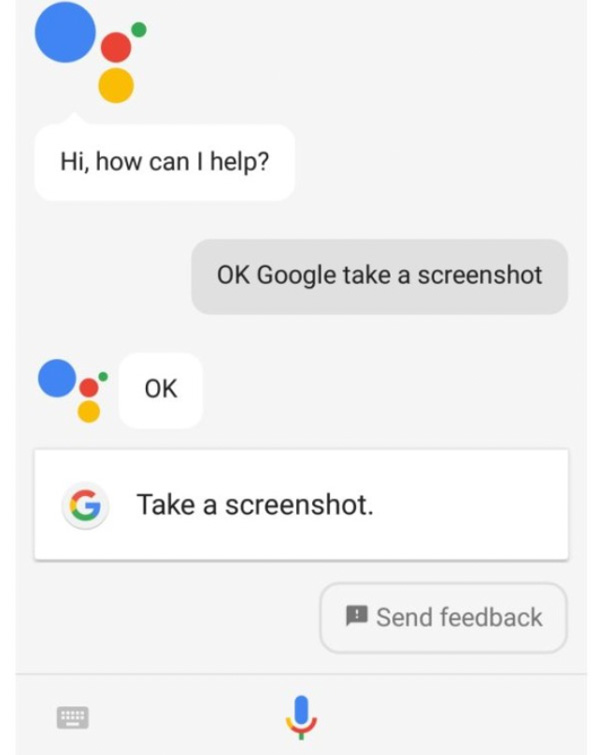
将 Android/iPhone 屏幕镜像到其他设备
如何在没有 Snapchat 应用的情况下截取 Snapchat 屏幕截图?您可以通过将装有 Snapchat 的手机屏幕镜像到另一台设备来实现。这样,您就不必担心 Snapchat 通知,因为装有 Snapchat 的手机不会截取屏幕截图。
对于 Android 用户,你可能需要下载屏幕镜像应用程序,例如 Google Home、AirDroid Cast, AnyRec 手机镜子等等。然后,您需要按照指南将您的 Android 屏幕镜像到另一台设备。请确保另一台设备上有快照工具。
对于 iPhone 用户来说,这要容易得多。因为 iPhone 提供了内置的 AirPlay,可轻松将您的 Snapchat 屏幕镜像到其他设备。只需下拉控制面板并点击“屏幕镜像”按钮即可。
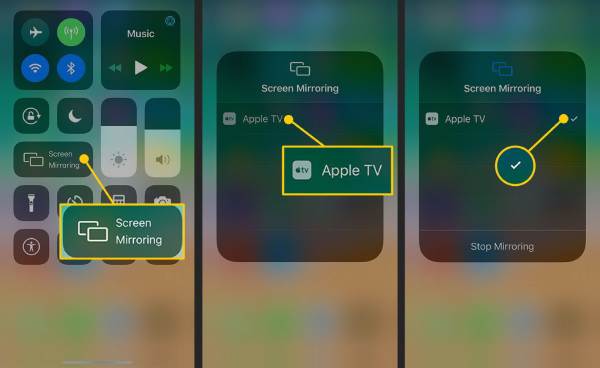
Snapchat 秘密截图常见问题解答
-
为什么 Snapchat 说我截了屏而我没有截屏?
如果您长按照片,或者将照片保存到手机,则会触发 Snapchat 屏幕截图警报。
-
如何知道是否有人截取了我的 Snapchat Story?
如果你想知道你的 Snapchat Story 是否被截图,你可以点击你的故事旁边的三个小点。它会显示所有打开您的 Snapchat 故事的人。右侧会有一个紫色的眼球。但是如果下面有一个绿色的三角形,那么这个人截取了你的 Snapchat Story。
-
您可以在 Snapchat 上撤消屏幕截图吗?
这取决于。当您在 Snapchat 上收回屏幕截图时,Snapchat 屏幕截图通知将被删除。如果发件人没有打开 Snap,那么您是安全的。否则,他们会知道的。您需要解释为什么不小心截取了 Snapchat 屏幕截图。
结论
当他或她的图像被接收者截屏时,Snapchat 会通知发送者。如果您想偷偷地拍摄 Snapchat 屏幕截图,您可以按照以下步骤操作。这些是截取 Snapchat 故事和消息的可行方法 不被抓住.目前,没有办法删除 Snapchat 截图通知。你需要做一些技巧来在 Snapchat 上截图而不被其他人知道。 Snapchat 屏幕截图应用程序或其他手机是一个不错的方法。
 秘密屏幕录像机
秘密屏幕录像机